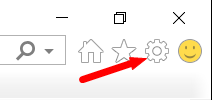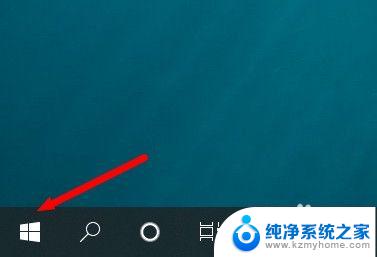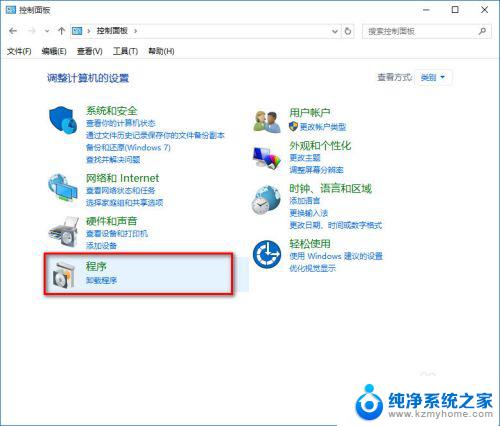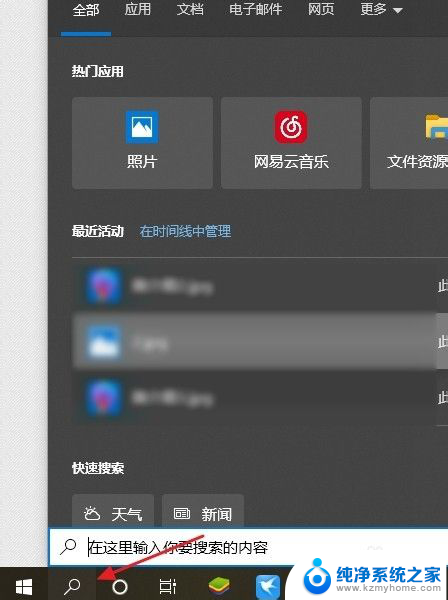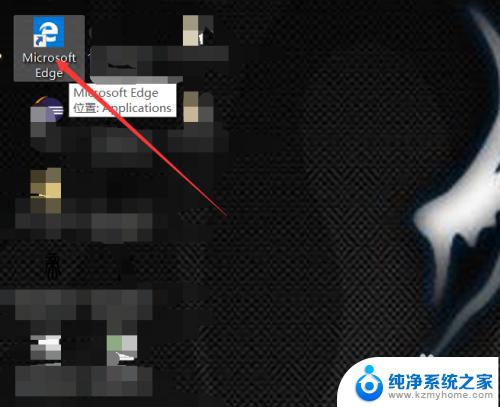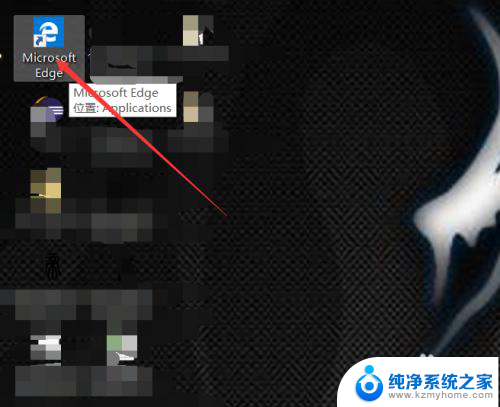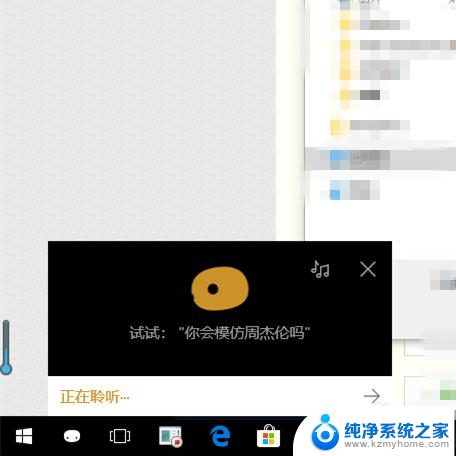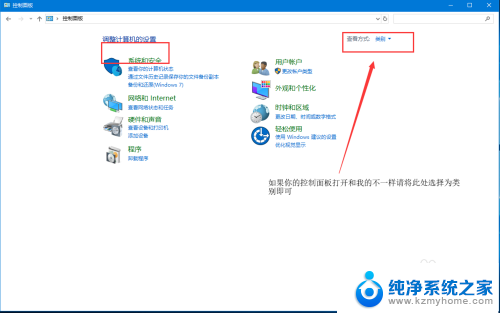ie浏览器关闭阻止弹窗弹出的设置 win10系统如何解决IE浏览器弹出窗口阻止程序问题
更新时间:2024-03-01 16:06:23作者:xiaoliu
在日常使用IE浏览器时,我们可能会遇到弹出窗口被阻止的问题,这给我们的网页浏览和使用带来了一定的困扰,尤其是在Win10系统中,IE浏览器关闭阻止弹窗弹出的设置似乎变得更加难以处理。那么在这篇文章中我们将为大家介绍如何解决IE浏览器弹出窗口阻止程序的问题,以便能够更加顺畅地进行网页浏览和使用。
具体步骤:
1.在win10系统桌面上,双击打开Internet Explorer浏览器。

2.单击工具。
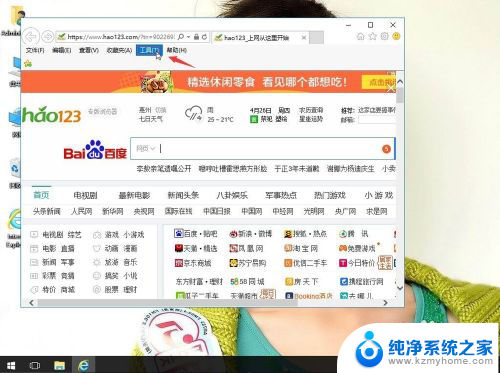
3.单击Internet选项。
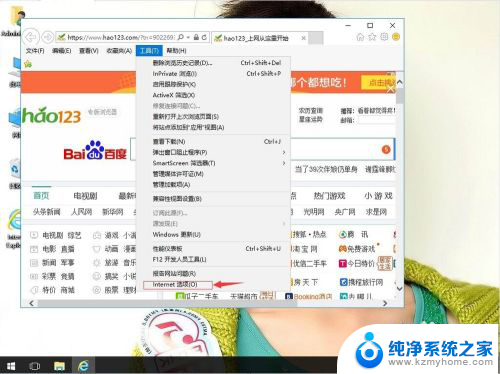
4.单击隐私。
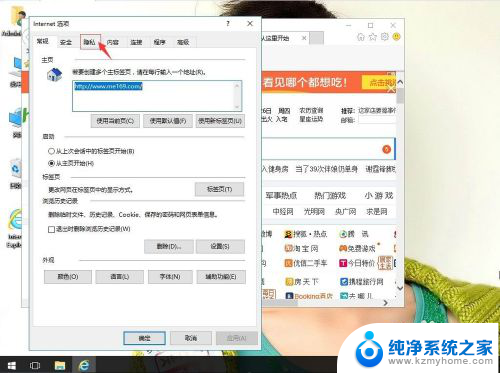
5.把启用弹出窗口阻止程序去勾。再应用,确定。
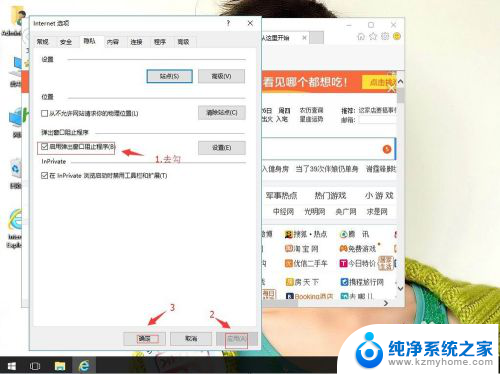
以上是有关如何关闭IE浏览器的阻止弹窗设置的全部内容,如果您遇到相同的情况,可以按照以上方法解决。